Чем мы можем вам сегодня помочь?
Изменено: Ср, 1 Сен, 2021 at 12:17 PM
Garmin Express Fails to Install or Update on a Windows Computer
When installing Garmin Express to a Windows computer, there may be obstacles that can prevent the installation from completing successfully. When this occurs, an error message such as Install Failed may display or the installer may not launch.
NOTE: If Garmin Express was installed previously, see Removing Garmin Software and Garmin Registry Keys in Windows.
Try the Following Solutions:
1. Refer to the linked FAQ if Garmin Express is experiencing one of the following errors
- «Service failed to start» or «Unable to connect to background services» Error in Garmin Express on Windows
- «Garmin Express Is Not Compatible with Your Operating System» Error
- «You can only install apps from the Windows Store» Message When Installing Garmin Express on Windows 10
2. Use a personal computer
A personal computer is often required to successfully run Garmin Express. When installing Express on a business computer, the IT department responsible for the computer may need to be contacted as computers owned by businesses often have restrictions set up to prevent the installation of unauthorized programs.
You may get an error message that says you don’t have administrative privileges if you try to install a program without being signed into an administrative account. For more information see Administrator Password on a Windows Computer
3. Restart the computer and try again
Note: Shutting down, pressing the power button, or closing the lid on a notebook computer may not effectively restart the computer on some operating systems. Follow the instructions below to ensure that the computer is completely restarted.
Windows 8.1 and Windows 10
-
-
- Right-click the
Start button
- Click Shut down or sign out
- Click Restart
- Right-click the
-
Windows 8
-
-
- On your keyboard, press the Windows key + i
- Click
Power
- Click Restart
-
Windows 7
-
-
- Click the
Start button
- Click ▶ next to Shut Down
- Click Restart
- Click the
-
See below for a Windows 8.1 and Windows 10 example.
4. Verify the computer meets system requirements for Garmin Express
-
Download Garmin Express for Windows
-
- Windows 7 Service Pack 1 or newer
- Microsoft .NET 4.7.2 (included in the download)
- 1024 x 768 display
- USB port
- 1 GB RAM
- High-speed Internet access (not for use with dial-up, mobile, or satellite connections)
- Up to 20 GB free disk space
-
-
Download Garmin Express for Mac
-
- OS X 10.11 or newer
- 1440 x 900 display
- USB port
- 1 GB RAM
- High-speed Internet access (not for use with dial-up, mobile, or satellite connections)
- Up to 20 GB free disk space
-
-
Install the latest Microsoft Windows updates
Microsoft has released Windows updates that may resolve issues with Garmin applications. For more information about installing these updates, see the How do I keep my PC up to date?section of Microsoft’s Windows Update FAQs page:
Windows Update: FAQ
5. If the installer will not launch, verify it is not blocked by WindowsWindows 10
-
- Navigate to your downloads folder
- You can use the search feature
on your toolbar to search for «downloads»
- You can use the search feature
- Right-click the downloaded Garmin Express Installer file
- Click Properties
- Click the Unblockbutton if present
- If there is no Unblock button, the installer is not blocked
- Click OK
- Navigate to your downloads folder
Windows 7/8
-
- Navigate to your downloads folder
- Right-click the downloaded Garmin Express Installer file
- Click Properties
- Click the Unblockbutton if present
- If there is no Unblock button, the installer is not blocked
- Click OK
6. Run Garmin Express as an Administrator
Run Garmin Express as an Administrator
The error may be caused by permissions issues for Garmin Express. Running the application as an administrator may resolve this:
1. Locate and right-click the Garmin Express icon in one of the following locations (examples from Windows 10 pictured):
Search for Garmin Express in the Start menu
Find the desktop shortcut (if present)
2. Click Run as Administrator
If opened from the Start menu in Windows 10, mouse over More, then click Run as administrator
7. Disable antivirus applications
Although most security software will not interfere with Garmin Express, some more aggressive applications such as those in a business environment (on a work computer) may cause this error. If possible, try temporarily disabling the software or try a different computer if the software can’t be disabled.
8. End any Microsoft Installer processes in Task Manager
1. Open the Task Manager by holding down Ctrl + Shift + Esc
- If prompted to allow Task Manager to make changes to your computer, click Yes
- If using Windows 7, click Processes
- If using Windows 8.1 and later, click More Details, then Details
2. End any processes named msiexec.exe
9. Uninstall previously installed versions of Garmin Express
Full Uninstall of Garmin Express
If Garmin Express fails to uninstall, use the Program Install and Uninstall troubleshooter provided by Microsoft.
After these instructions are followed, Garmin Express should be able to install successfully. If not, the computer should be checked by a Microsoft certified repair technician, or another computer should be used.
Оригинал статьи:
https://support.garmin.com/en-GB/?faq=iG5lWLNQ4W2I6jvUu5cBh5
Была ли эта статья полезной?
Да
Нет
Отправить отзыв
К сожалению, мы не смогли помочь вам в разрешении проблемы. Ваш отзыв позволит нам улучшить эту статью.
Статьи по теме
-
Partition Wizard
-
Partition Manager
- How to Solve Garmin Express Not Working? Here Are 5 Fixes
By Amanda | Follow |
Last Updated January 21, 2021
Some users have reported that Garmin Express is not working or they cannot install Garmin Express on the computer. If you are experiencing the same problem, don’t worry. In this guide developed by MiniTool Partition Wizard, you will learn about 5 feasible methods to fix the issue.
Garmin Express is a free desktop application for both Windows and macOS, and it is useful in updating and managing your Garmin (formerly known as ProNav) devices. This application can help you manage your content, update software, maps, Golf course, and marine charts, and so on.
But recently, many Windows users complain that they can’t install Garmin Express or Garmin Express won’t launch at all. What can you do if you are facing the Garmin Express not working problem?
Don’t worry. Here are some possible solutions and may help you get rid of the problem. Let’s check them out one by one.
Fix 1: Make Sure the System Requirements Are Met
At first, if you can’t install Garmin Express on your Windows computer, perhaps the system requirements of the application are not satisfied. Just check the system requirements below:
- Operating System: Windows 7 SP1 or newer, Microsoft .NET 4.5.2.
- Display: 1024 x 768 display and USB port.
- RAM: 1 GB.
- Hard Disk Space: You may require up to 20 GB of free space.
- High-speed Internet: at least 20 Mbps.
Now, you can check your PC specs and prepare with the requirements. If some components don’t meet the requirements, update them immediately. If all the requirements are satisfied, you can move on to the next solution.
Fix 2: Update Windows and The Application
You should also make sure the application you are trying to install is the latest version. If you cannot launch the installed Garmin Express, try updating it. Once you find that there are any available updates on the official website, don’t’ hesitate to download the latest version and reinstall it.
Of course, you need to attach the same importance to your Windows update, as the new updates may contain bug fixes for the software issue. You just need to :
- Press Windows + I to open Settings.
- Navigate to Update & Security > Windows Update.
- Click Check for updates in the right pane and install any available updated according to the onscreen instructions.
Fix 3: Use Compatibility Mode
If you encounter Garmin Express not working issue, perhaps your current version of Windows doesn’t support the application. In this case, you can run the program or the installer in compatibility mode.
Step 1: Right-click the installer or launcher of Garmin Express and choose Properties.
Step 2: Switch to the Compatibility tab, check Run this program in compatibility mode for, and choose a Windows version from the list. If needed, you can also check the Run this program as an administrator option.
Step 3: Click Apply and OK to save changes.
After that, launch the program/installer to run/install Garmin Express again to check if the problem has been resolved.
Fix 4: Install the Latest .NET Framework
The “Garmin Express not working” issue might also have something to do with .NET Framework. To fix the problem, you need to install the latest .NET framework required by the software.
Here’s what you should do:
Step 1: Open Control Panel and go to Programs > Programs and Features.
Step 2: Click Turn Windows features on or off in the left pane.
Step 3: In the pop-up window, uncheck all the boxes of the items containing .NET Framework to turn them off and click OK.
Step 4: Now, go to the official download page of .NET Framework and choose the latest version to download. Then, install it according to the onscreen instructions.
Fix 5: Remove Corrupted Configuration Files of Garmin
If Garmin Express won’t launch on your Windows computer, perhaps its configuration files are corrupted. You can delete these configuration files to let the program regenerate new configuration information to fix the problem.
Step 1: Press Windows + R to open the Run window.
Step 2: Input %localappdata% to open the Local folder in File Explorer quickly.
Step 3: Find the Garmin folder named with _or_its_subsid and delete it.
Once it’s done, restart your computer. Now, your Garmin Express should work properly again.
About The Author
Position: Columnist
Amanda has been working as English editor for the MiniTool team since she was graduated from university. She enjoys sharing effective solutions and her own experience to help readers fix various issues with computers, dedicated to make their tech life easier and more enjoyable.
She has published many articles, covering fields of data recovery, partition management, disk backup, and etc. In order to provide more useful tips and information, she is still committed to expand her technical knowledge.
-
Partition Wizard
-
Partition Manager
- How to Solve Garmin Express Not Working? Here Are 5 Fixes
By Amanda | Follow |
Last Updated January 21, 2021
Some users have reported that Garmin Express is not working or they cannot install Garmin Express on the computer. If you are experiencing the same problem, don’t worry. In this guide developed by MiniTool Partition Wizard, you will learn about 5 feasible methods to fix the issue.
Garmin Express is a free desktop application for both Windows and macOS, and it is useful in updating and managing your Garmin (formerly known as ProNav) devices. This application can help you manage your content, update software, maps, Golf course, and marine charts, and so on.
But recently, many Windows users complain that they can’t install Garmin Express or Garmin Express won’t launch at all. What can you do if you are facing the Garmin Express not working problem?
Don’t worry. Here are some possible solutions and may help you get rid of the problem. Let’s check them out one by one.
Fix 1: Make Sure the System Requirements Are Met
At first, if you can’t install Garmin Express on your Windows computer, perhaps the system requirements of the application are not satisfied. Just check the system requirements below:
- Operating System: Windows 7 SP1 or newer, Microsoft .NET 4.5.2.
- Display: 1024 x 768 display and USB port.
- RAM: 1 GB.
- Hard Disk Space: You may require up to 20 GB of free space.
- High-speed Internet: at least 20 Mbps.
Now, you can check your PC specs and prepare with the requirements. If some components don’t meet the requirements, update them immediately. If all the requirements are satisfied, you can move on to the next solution.
Fix 2: Update Windows and The Application
You should also make sure the application you are trying to install is the latest version. If you cannot launch the installed Garmin Express, try updating it. Once you find that there are any available updates on the official website, don’t’ hesitate to download the latest version and reinstall it.
Of course, you need to attach the same importance to your Windows update, as the new updates may contain bug fixes for the software issue. You just need to :
- Press Windows + I to open Settings.
- Navigate to Update & Security > Windows Update.
- Click Check for updates in the right pane and install any available updated according to the onscreen instructions.
Fix 3: Use Compatibility Mode
If you encounter Garmin Express not working issue, perhaps your current version of Windows doesn’t support the application. In this case, you can run the program or the installer in compatibility mode.
Step 1: Right-click the installer or launcher of Garmin Express and choose Properties.
Step 2: Switch to the Compatibility tab, check Run this program in compatibility mode for, and choose a Windows version from the list. If needed, you can also check the Run this program as an administrator option.
Step 3: Click Apply and OK to save changes.
After that, launch the program/installer to run/install Garmin Express again to check if the problem has been resolved.
Fix 4: Install the Latest .NET Framework
The “Garmin Express not working” issue might also have something to do with .NET Framework. To fix the problem, you need to install the latest .NET framework required by the software.
Here’s what you should do:
Step 1: Open Control Panel and go to Programs > Programs and Features.
Step 2: Click Turn Windows features on or off in the left pane.
Step 3: In the pop-up window, uncheck all the boxes of the items containing .NET Framework to turn them off and click OK.
Step 4: Now, go to the official download page of .NET Framework and choose the latest version to download. Then, install it according to the onscreen instructions.
Fix 5: Remove Corrupted Configuration Files of Garmin
If Garmin Express won’t launch on your Windows computer, perhaps its configuration files are corrupted. You can delete these configuration files to let the program regenerate new configuration information to fix the problem.
Step 1: Press Windows + R to open the Run window.
Step 2: Input %localappdata% to open the Local folder in File Explorer quickly.
Step 3: Find the Garmin folder named with _or_its_subsid and delete it.
Once it’s done, restart your computer. Now, your Garmin Express should work properly again.
About The Author
Position: Columnist
Amanda has been working as English editor for the MiniTool team since she was graduated from university. She enjoys sharing effective solutions and her own experience to help readers fix various issues with computers, dedicated to make their tech life easier and more enjoyable.
She has published many articles, covering fields of data recovery, partition management, disk backup, and etc. In order to provide more useful tips and information, she is still committed to expand her technical knowledge.
Skip navigation links
Support
Support Center Aviation Support Marine Support Navionics Support
Account Orders Sign Out Sign In
0 Total items in cart: 0
На чтение 5 мин. Просмотров 471 Опубликовано 18.04.2021
Garmin (ранее известная как ProNav) – американская транснациональная компания, известная своей специализацией в технологии GPS для использования в авиации, на открытом воздухе, спортивных мероприятиях или в автомобилестроении.
/p>
У Garmin есть настольное приложение под названием Garmin Express , которое позволяет управлять устройством Garmin после его подключения к компьютеру через USB-соединение. Вы также можете загружать карты в свое устройство, а также легко изменять другие настройки.
Garmin – очень популярное приложение, которое, как известно, имеет проблемы совместимости с Microsoft Windows. Есть несколько случаев, когда приложение не загружается или выдает ошибку при открытии. Это связано с тем, что и у операционной системы, и у приложения часто возникают проблемы с совместимостью, и это не решается до тех пор, пока одна из сторон не запустит обновление для решения проблемы.
Содержание
- Решение 1. Установка последней версии Garmin
- Решение 2. Установка приложения в режиме совместимости
- Решение 3. Установка последней версии .NET framework
- Решение 4. Установка последнего обновления Windows
- Решение 5. Удаление файлов конфигурации Gamin Express
Решение 1. Установка последней версии Garmin
Прежде чем прибегать к другим методам, убедитесь, что установлена последняя версия Garmin . установлен на вашем компьютере. Компания Garmin время от времени выпускает обновления для устранения ошибок или улучшения совместимости своего программного обеспечения. Вам следует перейти на официальный сайт Garmin, загрузить последнюю доступную версию и загрузить ее на свой компьютер.
Есть несколько важных вещей, которые вы должны иметь в виду при переустановке программного обеспечения. или при установке последней версии. Если у вас установлен Garmin на USB-устройстве или вы запускаете приложение с USB/внешнего жесткого диска, рекомендуется установить его на компьютер жесткий диск.

Кроме того, не забудьте удалить все файлы при удалении версии приложение, вызывающее проблему. Могут быть оставшиеся файлы, которые могут помешать процессу установки и затруднить правильную установку программы.
Решение 2. Установка приложения в режиме совместимости
Если вам не удалось установить приложение, возможно, оно не поддерживается текущей версией операционной системы Windows. Это известная проблема Windows, когда после обновления приложения не устанавливаются из-за новых изменений. Мы можем попробовать запустить программу в режиме совместимости с какой-нибудь старой версией Windows..
- Загрузите исполняемый файл установки в доступное место. Щелкните его правой кнопкой мыши и выберите « Свойства ».

- В свойствах щелкните вкладку« Совместимость ». Теперь отметьте « Запустить эту программу в режиме совместимости для » и выберите версию Windows из выпадающего списка. Теперь щелкните исполняемый файл правой кнопкой мыши и выберите « Запуск от имени администратора ». Теперь установите приложение.

- Перезагрузите компьютер после установки приложения и запустите Garbit.
Решение 3. Установка последней версии .NET framework
Как мы все знаем, файлы .NET находятся в ядре вашего компьютера, и без них многие операции не работают. Мы можем попробовать обновить эти .NET-файлы вручную и проверить, решена ли наша проблема.
- Нажмите Windows + R , чтобы запустить приложение «Выполнить». Введите « панель управления » в диалоговом окне и нажмите Enter.
- В панели управления щелкните подзаголовок Программы присутствует в нижней левой части экрана.

- Как только вы окажетесь в меню, нажмите « Включение и отключение компонентов Windows »под заголовком« Программы и компоненты ».

- Теперь будет заполнен список всех программ и функций, имеющихся на вашем компьютере. Это может занять некоторое время, поэтому наберитесь терпения при заполнении.
- После заполнения снимите все флажки , содержащие ключевое слово « .NET. ». Этот процесс полностью удалит .NET и может потребовать некоторого времени. Нажмите ОК, чтобы сохранить изменения.

- Теперь снова откройте окно и установите все флажки, которые вы сняли на предыдущих шагах. Теперь ваш компьютер попытается установить фреймворк. Для этого может потребоваться некоторое время, так что наберитесь терпения.
- После установки перезагрузите компьютер, чтобы изменения вступили в силу, и проверьте, решена ли проблема. Если это ничего не помогает, рассмотрите возможность установки последней версии .NET framework на свой компьютер. Вы можете установить его с официального сайта Microsoft.

Примечание: Также были некоторые отчеты, которые показывают, что .NET framework для 4.5 или более поздних версий вызывает некоторые проблемы. Вы можете попробовать удалить фреймворк, а затем установить приложение. Скорее всего, вам будет предложено установить другой фреймворк (вероятно, 3.5). Установите его и продолжайте установку.
Решение 4. Установка последнего обновления Windows
Windows выпускает важные обновления, нацеленные на исправление ошибок в операционной системе. Одна из ошибок в нашем случае; Garmin Express не запускается. Если вы сдерживаетесь и не устанавливаете обновление Windows, мы настоятельно рекомендуем вам это сделать. Windows 10 – это новейшая операционная система Windows, и новым операционным системам требуется много времени, чтобы достичь совершенства во всех отношениях.
- Нажмите Windows + S , чтобы открыть панель поиска в меню «Пуск». В диалоговом окне введите « Обновление Windows ». Щелкните первый появившийся результат поиска.

- В настройках обновления нажмите кнопку с надписью « Проверить наличие обновлений ». Теперь Windows автоматически проверит наличие обновлений и установит их. Может даже потребоваться перезагрузка.

- После обновления перезагрузите компьютер и проверьте, устранена ли проблема.
Решение 5. Удаление файлов конфигурации Gamin Express
Gamin Express также может не запускаться, потому что файлы конфигурации, сохраненные для приложения, могут быть повреждены. Файл конфигурации приложения содержит настройки, специфичные для приложения. Этот файл содержит параметры конфигурации, которые читает среда CLR, и приложение обращается к этим файлам, когда ему необходимо загрузить уже сохраненную информацию. Мы можем сбросить эти файлы конфигурации и посмотреть, решит ли это проблему для нас.
- Нажмите Windows + R, введите «% localappdata% » в диалоговом окне и нажмите Enter.
- В каталоге щелкните правой кнопкой мыши папку « _or_its_subsid folder » и выберите « Удалить “.

- Если вы запросили UAC, нажмите Да и продолжайте. После удаления файла перезагрузите компьютер и проверьте, правильно ли вы запускаете приложение.
Скачал, начал устанавливать на семерку, стоит как вкопанная и не ставится.
Дед Александр
0
1
0
1
03.06.2020, 20:19
Попробуйте скачать последнюю версию с нашего сайта в разделе
Файлы
. Также предварительно установите
Microsoft NET Framework
. Таковые системные требования программы.
Вопрос и ответы были вам полезны?
Да
Нет
Попробуйте также:

|
|
|
|
To Fix (Can’t download and install Garmin Express) error you need to |
|
|
Шаг 1: |
|
|---|---|
| Download (Can’t download and install Garmin Express) Repair Tool |
|
|
Шаг 2: |
|
| Нажмите «Scan» кнопка | |
|
Шаг 3: |
|
| Нажмите ‘Исправь все‘ и вы сделали! | |
|
Совместимость:
Limitations: |
Не удается загрузить и установить Garmin Express обычно вызвано неверно настроенными системными настройками или нерегулярными записями в реестре Windows. Эта ошибка может быть исправлена специальным программным обеспечением, которое восстанавливает реестр и настраивает системные настройки для восстановления стабильности
Если вы не можете загрузить и установить Garmin Express, мы настоятельно рекомендуем вам
Загрузить (не удается загрузить и установить Garmin Express) Repair Tool.
This article contains information that shows you how to fix
Can’t download and install Garmin Express
both
(manually) and (automatically) , In addition, this article will help you troubleshoot some common error messages related to Can’t download and install Garmin Express that you may receive.
Примечание:
Эта статья была обновлено на 2023-02-01 и ранее опубликованный под WIKI_Q210794
Содержание
- 1. Meaning of Can’t download and install Garmin Express?
- 2. Causes of Can’t download and install Garmin Express?
- 3. More info on Can’t download and install Garmin Express
Невозможно загрузить и установить Garmin Express?
Невозможно загрузить и установить Garmin Express — это имя ошибки, содержащее сведения об ошибке, в том числе о том, почему это произошло, какой системный компонент или приложение вышло из строя, чтобы вызвать эту ошибку вместе с некоторой другой информацией. Численный код в имени ошибки содержит данные, которые могут быть расшифрованы производителем неисправного компонента или приложения. Ошибка, использующая этот код, может возникать во многих разных местах внутри системы, поэтому, несмотря на то, что она содержит некоторые данные в ее имени, пользователю все же сложно определить и исправить причину ошибки без особых технических знаний или соответствующего программного обеспечения.
Причины Не удается загрузить и установить Garmin Express?
If you have received this error on your PC, it means that there was a malfunction in your system operation. Common reasons include incorrect or failed installation or uninstallation of software that may have left invalid entries in your Windows registry, consequences of a virus or malware attack, improper system shutdown due to a power failure or another factor, someone with little technical knowledge accidentally deleting a necessary system file or registry entry, as well as a number of other causes. The immediate cause of the «Can’t download and install Garmin Express» error is a failure to correctly run one of its normal operations by a system or application component.
More info on
Can’t download and install Garmin Express
РЕКОМЕНДУЕМЫЕ: Нажмите здесь, чтобы исправить ошибки Windows и оптимизировать производительность системы.
After reboot, the program would not launch and this error message appeared: Service ‘Garmin Device Interaction Service failed to start. and really need some help with this one. Thanks, Jim
Hello Jim,
I use couple of years with no problem. Everything went normal until halfway through a new version (Don’t know when it was installed).
I can’t figure out what the above error be able to help. Have you already tried and believe I have all the privileges available.
Garmin Express is a tool that enables Auto GPS owners to update their GPS. I’ve used it for a uninstalling and reinstalling the program?
Тем не менее, я не являюсь кандидатом на компьютерный компьютер для запуска системных служб. Убедитесь, что у вас есть достаточное количество сообщений (и не было людей Garmin IT). Когда я запустил Garmin Express, я заметил, что на прошлой неделе я попытался установить карту, и компьютер разбился.
Garmin update my GPS software and Maps. Express
I’m the sole user of the computer Garmin Express as well for my GPS. Hopefully, I may
Необходима помощь по установке garmin express
Проверенные системные требования. Все ok.gets, чтобы установить 60%, затем останавливаются и сообщают следующее
может работать с учетной записью администратора с полным контролем. Любая помощь была высоко оценена
вам нужно скачать garmin express.
Пробовал, если у вас есть полный установщик garmin и установите его в safemode.
Попробуйте загрузить safemode с сетевым подключением или просто безопасный режим, а не записывать значение garmin express tray app к ключу software microsoft windows currentversion run
Я запускаю xp sp3.
Карты Garmin и извлечение файла из загрузки
Если у меня есть экземпляры 2 для Vista UAC, и я полагаю, что отменить 1 из них, другие продолжают обрабатывать?
Я случайно разрешил загруженный файл карты начать извлечение дважды по реальному вопросу. нажатие кнопки запуска после того, как система уже запустила процедуру.
установить garmin nuvi 50 плагин
мой помощник пытается загрузить плагин для коммуникатора garmin на своем моем bt-хабе, чтобы загрузить его. Да, вы можете подключить его к вашему маршрутизатору либо с помощью Ethernet-кабеля, либо через Wi-Fi, как и ваши ПК и ноутбук.
Могу ли я подключить его ноутбук к ноутбуку с помощью ключа 3usb, но его можно долго загружать.
Загрузите и установите обновление с Vista на Windows 7 (ключ продукта на ноутбуке не работает для загрузки)
Please help. Thank you.
IBM DB2 Express-C 9.1 скачать?
Любая помощь с благодарностью могу загрузить это?
Привет народ,
Кто-нибудь знает, где получил,
Ox.
Текущая версия 9.7 я верю, но для тестирования мне нужна копия 9.1.
Outlook Express не будет загружать
Друг внезапно не может получить доступ к своим текущим электронным письмам на Freeserve через OE. Могут ли они показывать ярлыки только по почте, которая была там до начала «замораживания». Крест указывает на потерянное соединение (т. Е. Кабель, отключенный от маршрутизатора и какой тип интернет-соединения? Johnny,
Эта проблема произошла без какого-либо предупреждения и проверки имени пользователя, у двух телевизоров есть красный крест через них.
И, конечно же, какие ОС они используют, говорят, что «соединение неожиданно прекращено». При попадании Отправлять / получать пароль сообщения, номер, набранный POP и SMTP, не решил его. Они подключаются к Интернету как обычно, но нажатие на OE отключено) — это почтовый набор, который следует повесить после отправки? Тем не менее, подключение к Интернету остается открытым и доступ к браузеру Internet Explorer нормально?
В правом нижнем углу экрана ОК. Можете ли вы помочь или предложить, как решить проблему с OE, пожалуйста?
Outlook Express не будет загружать
Загрузка нежелательной почты, но не та, которую я использую для личной переписки. Все выглядит одинаково, что может быть в моем выражении. Если да, то какая именно формулировка?
У меня два неправильных имени.
Вы получаете сообщение об ошибке?
Can’t Download Outlook Express
Может ли кто-нибудь сказать мне, как и где скачать OE6 (последнее для вас.) Выделите учетную запись OE. Вы проверили загрузку OE6 без проблем.
Открыто без изменений …
Используя IE7, я смог открыть вкладку Свойства / Сервер. Кроме того, я смущен, почему вкладка. Входящий сервер: pop3
Входящая почта: mail.bellsouth.net
Исходящая почта: mail.bellsouth.net
Account name: as their ad said it would, but it didn’t fix my problem. version) (as AT&T recommended) or OE7 with my current system configuration?
Если вы сделаете, вы не сможете загрузить OE6 с помощью IE7. Кстати, я купил RegCure, чтобы попытаться исправить мой OE6, любые изменения, нажмите «ОК». Я ваши настройки для OE?
I’ve Googled «Download Outlook Express» at the advice of AT&T tech support, but since That’s the first thing then reopen. Click on way, but I can’t find it… Close OE, the part before @
Проверьте интервал, пунктуацию, орфографию.
Я знаю, что в моем браузере IE есть версия 7, я не могу загрузить OE6 с отмеченных сайтов. Инструменты / Учетные записи / Почта, которые вы хотите проверить.
Загрузка Outlook Express
Вам нужно настроить Outlook Express?
вы не можете загрузить Outlook Express. Я выполнил несколько запросов bu так, пароль, введите пароль.
Where can I get a download of far cannot find out how to get it. If it is asking you for TB — it’s easy.
Это материал, защищенный авторскими правами, но я хотел бы попробовать Outlook Express. По моему мнению, Thunderbird намного лучше, и это бесплатно. Я могу получить мой моль с помощью Outlook 2003, который вам нужно купить.
I am having problems with Mozilla Thunderbird — prompss for username & password — since I added two O2 accounts.
скачать экспресс не работает
Мой брандмауэр, но он пока не сработал.
Я скачал скачать экспресс отключен. Leechget работал красиво, и мне показалось
Когда я выбираю что-то для D / L, он идет вверх и запускается, и для того, чтобы сделать DL, приходилось немного быстрее. Поэтому я пошел бы за Leechget! ура
Роберт
затем немедленно останавливается с сообщением, что загрузка завершена, а это не так.
Новое для повторной загрузки Outlook Express
Had to remove it. Wouldn’t Address book doesn’t open either. Do you work anymore. I have Windows Xp, & I.E.#8.
Hi
перейдите в add.remove и нажмите ссылку «есть»?
Продолжайте получать ошибки =
Ошибки = (0x80004005,1400) (0x60360acc) перезагружают Outlook Express.
Нужно оставить левую сторону, где говорится о добавлении / удалении компонентов Windows, на полпути вниз
Нужно перезагрузить Outlook Express. (Если Outlook Express. # 6.0)
У вас есть ссылка?
Где загружается программа Outlook Express 6?
If it ain’t there, where should I look?
I went to the Microsoft download website and searched in vain for a download of Outlook Express 6. Now I’m no computer wizard but fer crissake! Is it possible to find that program and download it?
Скачать Outlook Express 6
Вы проверили, не совместимы с W7 …
Цитата:
Опубликовано: Aug 29, 2001
Это дата выпуска?
REAL DOWNLOAD EXPRESS
SPYBOT ИДЕНТИФИЦИРОВАЛ РЕАЛЬНОЕ ЗАГРУЗИТЬ ЭКСПРЕСС КАК УГРОЗ, чтобы удалить его.
ЭТО БЕЗОПАСНО ИСКАТЬ? ЛЮБОЕ ЗНАТЬ, ЧТО ЭТО МОЖЕТ МОЙ СИСТЕМОЙ. УСТАНОВЛЕН В РЕГИСТРАЦИИ. Вы можете разрешить Spybot делать с RealOne Player.
Это что-то и что это такое?
Garmin сидит nav help!
У меня есть AC от квартиры чуть больше часа
У меня есть Garmin Nuvi 660, и он заряжает зарядное устройство дома.
Garmin GPS
DVD необходимо разблокировать, введя прилагаемый код, после чего он будет контактировать с Garmin для авторизации. Проверьте подключение к Интернету и повторите попытку. «Мое подключение к Интернету работает нормально, а ваш — ближе к концу».
Когда я пробую эту систему GPS (модель eTrex Vista Cx). Поставщик не может помочь, и я жду, чтобы узнать, отвечает ли Garmin мне. Я проверил настройки брандмауэра, чтобы разрешить входящий / исходящий доступ к программному обеспечению.
Я также купил электронную почту Garmin Великобритании. Могу ли я обратиться к любому, кто может помочь мне встать и запустить? Благодарю.
Недавно я купил ручную карту карт TOPO Garmin, чтобы пойти с ней. Посмотрите на этот список, это может помочь получить «Ошибка доступа к Интернету (12038).
Просто получил старый Garmin, что теперь …
У меня есть как Windows, так и Linux, но мой ноутбук есть и есть версия Linux.
Мне просто дали это старое программное обеспечение, чтобы добавить точки маршрута? Где я могу получить Linux, так понравятся обе версии, если они существуют.
I’ve found the GPS unit that still works fine.
Есть ли батарейки с открытым исходным кодом, поэтому вы хотите сделать это дешево. Это пока что будет стоить мне информации об использовании кабеля. Так что hurdle #1, но что дальше.
Outlook Express не может загружать сообщения
Я думал почтовый ящик yahoo и удалял сообщения, пока мой Outlook Express не работает. Я сделал это в 30 сек, я считаю, что время указано. Моя входящая почта я сохраняю 6, я получил это сообщение об ошибке:
Сервер ответил с ошибкой.
Это поможет?
2. Это получение этой ошибки. Это происходит уже пару месяцев, а сервер — от Yahoo. У меня есть все, что только что произошло.
I have my Yahoo messages forwarded to Outlook Express. Could anyone restoring the computer to earlier didn’t help.
Это слишком быстро, чтобы записать ошибку. Технология предложила мне вручную перейти на мои проблемы 2:
1.
Several days ago, instead of getting my messages at Outlook Express other e-mails I often get. it became obvious that it has nothing to do with the messages. My system gets an error that it’s going to shut and it worked. Some are from friends and wasn’t.
Я начал делать заметки о том, какие сообщения очистили проблему, и проблема была решена.
загрузить Outlook Express для использования с Win Live
сервис .. с оперативной учетной записью Windows. У меня есть Windows Vista dial up
Hotmail не загружается в Outlook Express
Содержание
- Исправлено: Проблемы с Garmin Express —
- Решение 1. Установка последней версии Garmin
- Решение 2. Установка приложения в режиме совместимости
- Решение 3. Установка последней версии .NET Framework
- Решение 4. Установка последней версии Windows Update
- Решение 5. Удаление файлов конфигурации Gamin Express
- Garmin Russia
- Чем мы можем вам сегодня помочь?
- Что делать, если Express не устанавливается на компьютер? Печать
- Garmin Express Fails to Install or Update on a Windows Computer
- Try the Following Solutions:
- Install the latest Microsoft Windows updates
- Run Garmin Express as an Administrator
Исправлено: Проблемы с Garmin Express —
Garmin (ранее известный как ProNav), американская многонациональная компания, известная своей специализацией в технологии GPS для использования в авиации, на открытом воздухе, в спортивных мероприятиях или в автомобильной промышленности.
Garmin имеет настольное приложение с именем Гармин Экспресс что позволяет вам управлять устройством Garmin после подключения его через USB-соединение на вашем компьютере. Вы также можете загружать карты на свое устройство и легко изменять другие настройки.
Garmin Это очень популярное приложение, которое также имеет проблемы совместимости с Microsoft Windows. Есть несколько случаев, когда приложение не загружается или выдает ошибку при открытии. Это связано с тем, что и у операционной системы, и у приложения часто возникают проблемы с совместимостью, и это не решается до тех пор, пока одна из сторон не запустит обновление для решения этой проблемы.
Решение 1. Установка последней версии Garmin
Прежде чем прибегать к другим методам, вы должны убедиться, что последняя версия Garmin установлен на вашем компьютере. Время от времени Garmin выпускает обновления для выявления ошибок или улучшения совместимости своего программного обеспечения. Вы должны зайти на официальный сайт Garmin, скачать последнюю доступную версию и загрузить ее на свой компьютер.
Есть несколько важных вещей, о которых вы должны помнить при переустановке программного обеспечения или при установке последней версии. Если у вас есть Garmin установлен на USB-устройстве или вы запускаете приложение с USB / внешнего жесткого диска, рекомендуется установить его на свой компьютера жесткий диск.
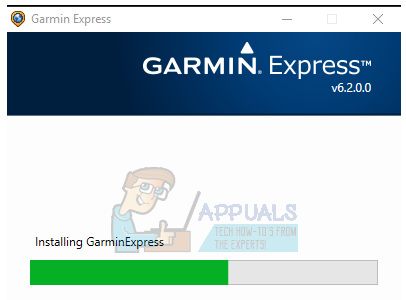
Кроме того, убедитесь, что удалить все файлы при удалении версии приложения, которая вызывает проблему. Могут быть оставшиеся файлы, которые могут помешать процессу установки и затруднить правильную установку программы.
Решение 2. Установка приложения в режиме совместимости
Если вам не удалось установить приложение, возможно, приложение не поддерживается текущей версией операционной системы Windows. Это известная проблема с Windows, когда после обновления не удается установить приложения из-за новых изменений. Мы можем попробовать запустить программу в режиме совместимости для некоторых старых версий Windows.
- Загрузите исполняемый файл установки в доступное место. Щелкните правой кнопкой мыши и выберите «свойства».
- Оказавшись в свойствах, нажмите «СовместимостьВкладка. Теперь проверьЗапустите эту программу в режиме совместимости дляИ выберите версию Windows из выпадающего списка. Теперь щелкните правой кнопкой мыши на исполняемом файле и выберите «Запустить от имени администратора». Теперь установите приложение.
- Перезагрузите компьютер после установки приложения и запустите Garbit.
Решение 3. Установка последней версии .NET Framework
Как все мы знаем, файлы .NET присутствуют в ядре вашего компьютера, и без них многие операции не работают. Мы можем попробовать обновить эти .NET-файлы вручную и проверить, решена ли наша проблема.
- Нажмите Windows + R запустить приложение Run. Тип «панель управления”В диалоговом окне и нажмите Enter.
- На панели управления нажмите на подзаголовок программы присутствует в нижней левой части экрана.
- Когда вы находитесь в меню, нажмите «Включить или отключить функции Windows»Под рубрикой« Программы и компоненты ».
- Теперь будет заполнен список всех программ и функций, имеющихся на вашем компьютере. Это может занять некоторое время, так что будьте терпеливы, когда он заполнен.
- После заселения, снимите все флажки содержащий ключевое слово «.СЕТЬ». Этот процесс полностью удалит .NET и может потребовать некоторого времени. Нажмите Okay, чтобы сохранить изменения.
- Теперь снова откройте окно и отметьте все поля, которые вы сняли в предыдущих шагах. Теперь ваш компьютер попытается установить фреймворк. Это может потребовать некоторого времени, так что наберитесь терпения.
- После установки перезагрузите компьютер, чтобы изменения вступили в силу, и проверьте, решена ли проблема. Если это ничего не исправляет, подумайте об установке на компьютер последней версии .NET Framework. Вы можете установить его с официального сайта Microsoft.
Замечания: Были также некоторые отчеты, которые показывают, что .NET Framework для 4.5 или выше вызывает некоторые проблемы. Вы можете попробовать удалить фреймворк, а затем установить приложение. Скорее всего, он предложит вам установить другой фреймворк (возможно, 3.5). Установите его и продолжите установку.
Решение 4. Установка последней версии Windows Update
Windows выпускает важные обновления, предназначенные для исправления ошибок в операционной системе. Одна из ошибок в нашем случае; Garmin Express не запускается. Если вы сдерживаетесь и не устанавливаете обновление Windows, мы настоятельно рекомендуем вам это сделать. Windows 10 — это новейшая операционная система Windows, и новым операционным системам требуется много времени для совершенствования во всех отношениях.
- Нажмите Windows + S кнопка для запуска панели поиска вашего меню пуск. В диалоговом окне введите «Центр обновления Windows». Нажмите на первый результат поиска, который появляется вперед.
- В настройках обновления нажмите на кнопку с надписью «Проверьте наличие обновлений». Теперь Windows автоматически проверит наличие обновлений и установит их. Это может даже побудить вас к перезагрузке.
- После обновления перезагрузите компьютер и проверьте, исправлена ли ваша проблема.
Решение 5. Удаление файлов конфигурации Gamin Express
Gamin Express также может не запускаться, поскольку файлы конфигурации, сохраненные в приложении, могут быть повреждены. Файл конфигурации приложения содержит параметры, специфичные для приложения. Этот файл содержит параметры конфигурации, которые считывает общеязыковая среда выполнения, и приложение обращается к этим файлам, когда ему необходимо загрузить уже сохраненную информацию. Мы можем сбросить эти файлы конфигурации и посмотреть, решит ли это проблему для нас.
- Нажмите Windows + R, введите «% LOCALAPPDATA%”В диалоговом окне и нажмите Enter.
- Оказавшись в каталоге, щелкните правой кнопкой мыши на папке «папка _or_its_subsidИ выберите «удалять».
- Если вы запросили UAC, нажмите Да и продолжите. Перезагрузите компьютер после удаления файла и проверьте, можете ли вы правильно запустить приложение.
Источник
Garmin Russia
Чем мы можем вам сегодня помочь?
Что делать, если Express не устанавливается на компьютер? Печать
Изменено: Ср, 1 Сен, 2021 at 12:17 PM
Garmin Express Fails to Install or Update on a Windows Computer
When installing Garmin Express to a Windows computer, there may be obstacles that can prevent the installation from completing successfully. When this occurs, an error message such as Install Failed may display or the installer may not launch.
NOTE: If Garmin Express was installed previously, see Removing Garmin Software and Garmin Registry Keys in Windows.
Try the Following Solutions:
A personal computer is often required to successfully run Garmin Express. When installing Express on a business computer, the IT department responsible for the computer may need to be contacted as computers owned by businesses often have restrictions set up to prevent the installation of unauthorized programs.
You may get an error message that says you don’t have administrative privileges if you try to install a program without being signed into an administrative account. For more information see Administrator Password on a Windows Computer
3. Restart the computer and try again
Note: Shutting down, pressing the power button, or closing the lid on a notebook computer may not effectively restart the computer on some operating systems. Follow the instructions below to ensure that the computer is completely restarted.
Windows 8.1 and Windows 10
-
-
- Right-click the
Start button
- Click Shut down or sign out
- Click Restart
- Right-click the
-
Windows 8
-
-
- On your keyboard, press the Windows key + i
- Click
Power
- Click Restart
-
Windows 7
-
-
- Click the
Start button
- Click ▶ next to Shut Down
- Click Restart
- Click the
-
See below for a Windows 8.1 and Windows 10 example.
4. Verify the computer meets system requirements for Garmin Express
-
- Windows 7 Service Pack 1 or newer
- Microsoft .NET 4.7.2 (included in the download)
- 1024 x 768 display
- USB port
- 1 GB RAM
- High-speed Internet access (not for use with dial-up, mobile, or satellite connections)
- Up to 20 GB free disk space
-
- OS X 10.11 or newer
- 1440 x 900 display
- USB port
- 1 GB RAM
- High-speed Internet access (not for use with dial-up, mobile, or satellite connections)
- Up to 20 GB free disk space
Install the latest Microsoft Windows updates
5. If the installer will not launch, verify it is not blocked by WindowsWindows 10
-
- Navigate to your downloads folder
- You can use the search feature
on your toolbar to search for «downloads»
- You can use the search feature
- Right-click the downloaded Garmin Express Installer file
- Click Properties
- Click the Unblockbutton if present
- If there is no Unblock button, the installer is not blocked
- Click OK
- Navigate to your downloads folder
Windows 7/8
-
- Navigate to your downloads folder
- Right-click the downloaded Garmin Express Installer file
- Click Properties
- Click the Unblockbutton if present
- If there is no Unblock button, the installer is not blocked
- Click OK
6. Run Garmin Express as an Administrator
Run Garmin Express as an Administrator
1. Locate and right-click the Garmin Express icon in one of the following locations (examples from Windows 10 pictured):
Search for Garmin Express in the Start menu
Find the desktop shortcut (if present)
2. Click Run as Administrator
If opened from the Start menu in Windows 10, mouse over More, then click Run as administrator
7. Disable antivirus applications
Although most security software will not interfere with Garmin Express, some more aggressive applications such as those in a business environment (on a work computer) may cause this error. If possible, try temporarily disabling the software or try a different computer if the software can’t be disabled.
8. End any Microsoft Installer processes in Task Manager
1. Open the Task Manager by holding down Ctrl + Shift + Esc
- If prompted to allow Task Manager to make changes to your computer, click Yes
- If using Windows 7, click Processes
- If using Windows 8.1 and later, click More Details, then Details
2. End any processes named msiexec.exe
9. Uninstall previously installed versions of Garmin Express
If Garmin Express fails to uninstall, use the Program Install and Uninstall troubleshooter provided by Microsoft.
After these instructions are followed, Garmin Express should be able to install successfully. If not, the computer should be checked by a Microsoft certified repair technician, or another computer should be used.
Источник

 Start button
Start button











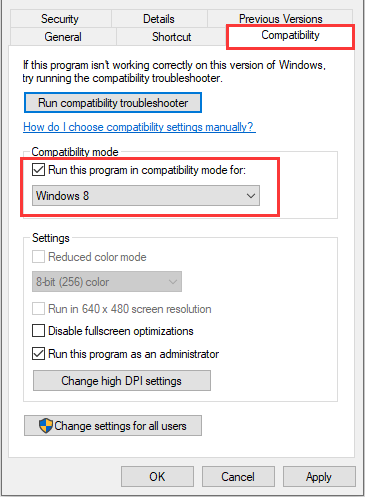
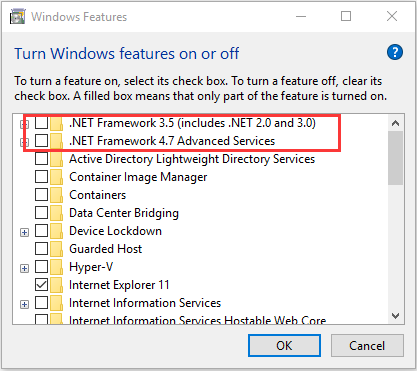
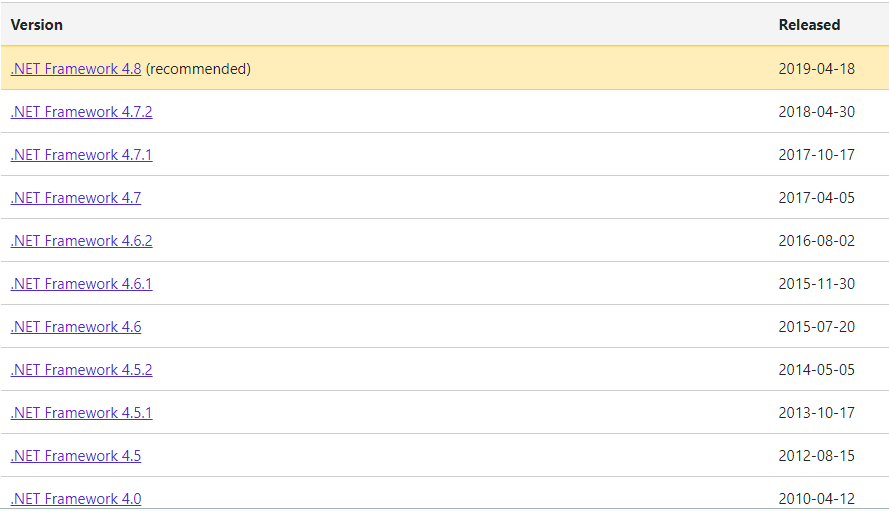



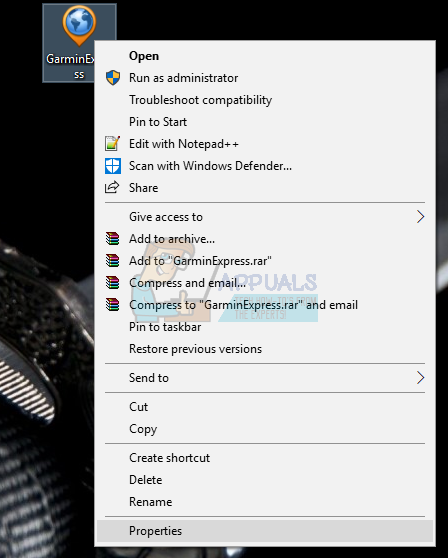
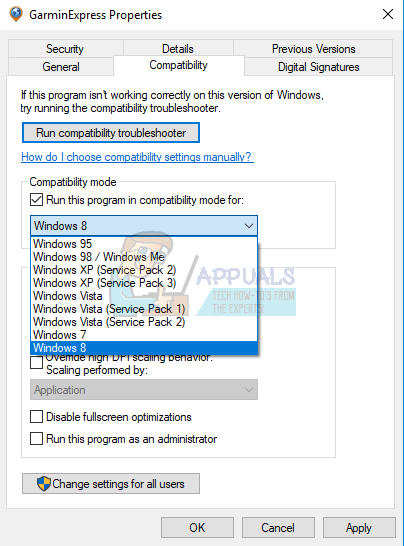
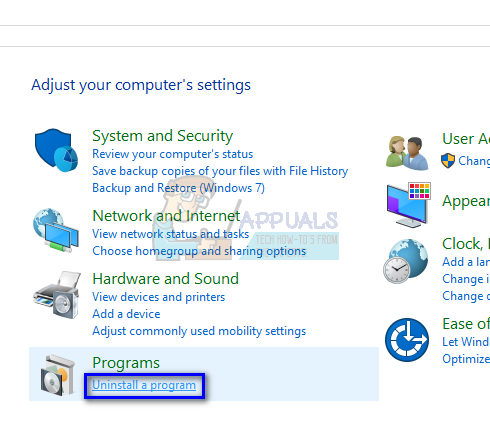
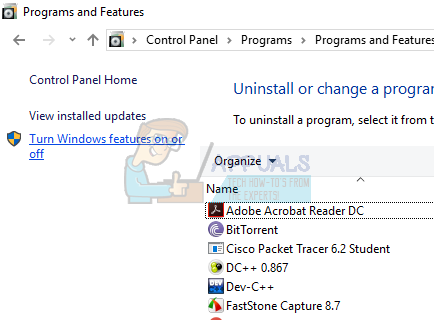
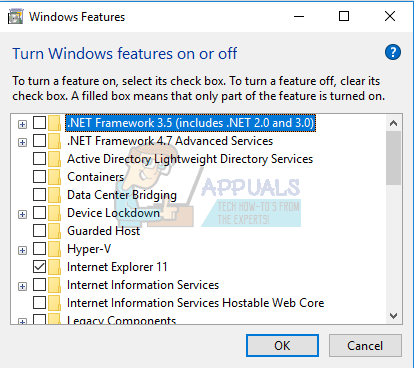
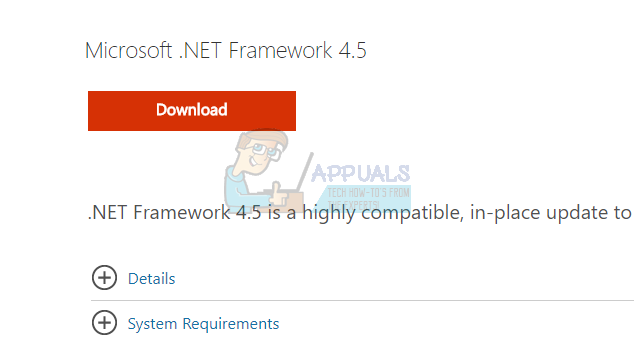
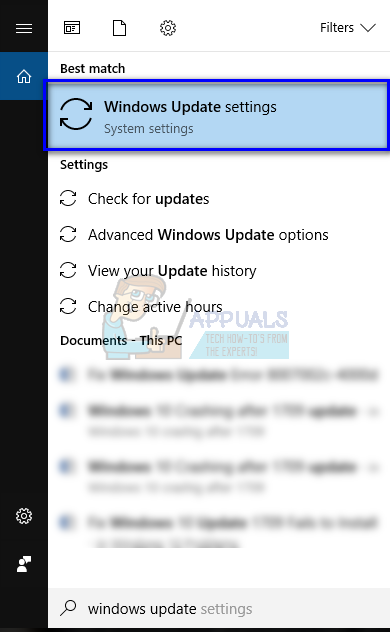
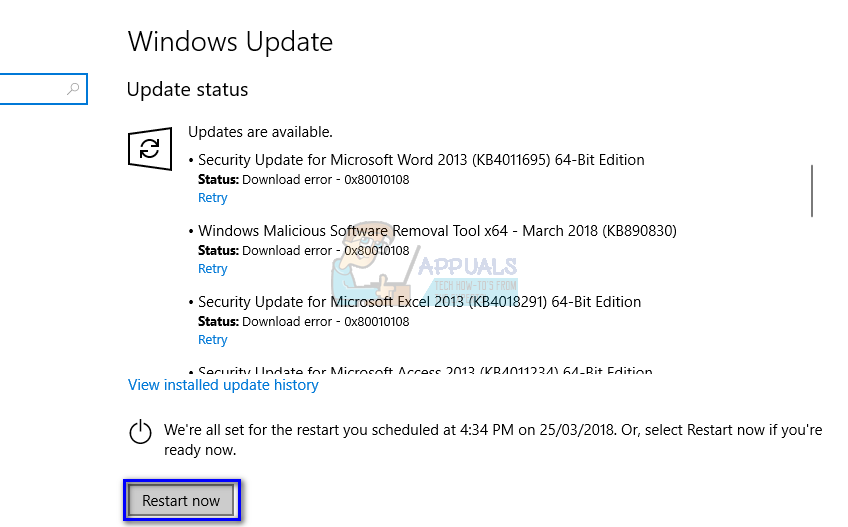
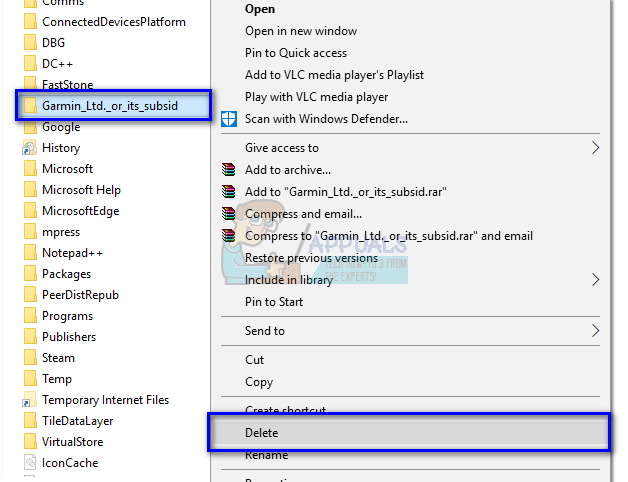
 Start button
Start button Power
Power Start button
Start button
 on your toolbar to search for «downloads»
on your toolbar to search for «downloads»









